
Merci Leny de me donner l’autorisation de traduire tes tutoriels

Le tutoriel original ICI

Placer les sélections dans le dossier adéquat de votre PSP
Filtres utilisés
Graphic Plus/Cross Shadow
L & K/Maxime
Mura’s Meister/Perpective Tiling
Alien skin Eye Candy 5 Impact/Perspective Shadow
Unlimited- Photo Aging kit/Photo Frame 5 et
Buttons & Frames /Glass Frame 2
Couleurs utilisées
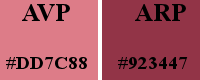
La traduction est faite avec PSP 19, réalisable dans toutes les versions
*******************************************
1
Mettre les couleurs dans la palette Styles et Textures
Ouvrir une image transparente de 825 x 550 px
Verser la couleur ARP
2
Ouvrir le masque aditascreation_mask58
Calques – Nouveau calque de masque – A partir d’une image
Charger le masque
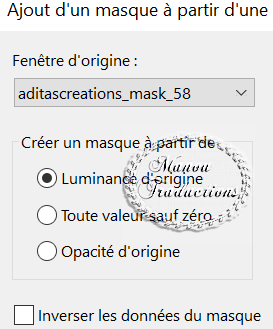
Fusionner le groupe
3
Dupliquer le calque
Fusionner avec le calque en dessous
Dupliquer le calque
Image – Miroir puis Retourner
Fusionner avec le calque en dessous
4
Nouveau calque raster
Verser la couleur AVP
Effets – Modules externes – Graphic Plus/Cross Shadow
Center à 128 – Intensity à 30 – Autres inchangés
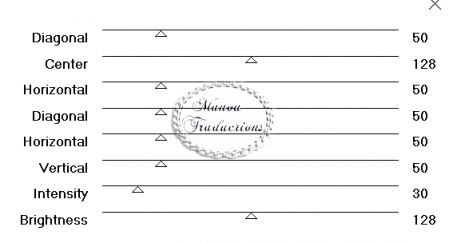
5
Effets – Effets de Textures –Stores - Couleur ARP
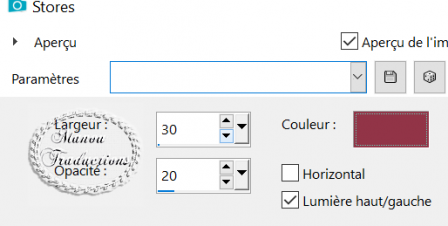
5
Modules externes L & K/Maxime
Curseurs à 255
Effets – Effets de bords – Accentuer
Agencer vers le bas
Fusionner les calques visibles
6
Effets – Effets géométriques – Perspectives horizontale
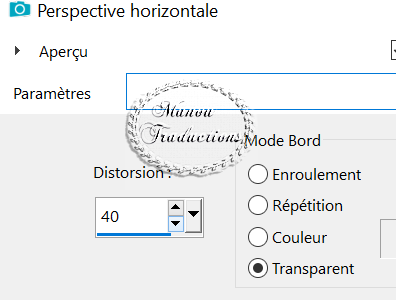
Sélections – Sélectionner tout
Sélections – Flottante puis Statique
Sélections – Modifier – Contracter de 2 px
Sélections – Inverser
Réglage – Flou – Davantage de flou
Quitter la sélection
7
Effets – Effets 3D – Ombre portée
1/1/100/6/noir
Dupliquer le calque
Agencer vers le bas
Image – Miroir
Fusionner les calques visibles
Effets de bords – Accentuer
8
Nouveau calque raster
Verser la couleur ARP
Graphic Plus/Cross Shadow
Les paramètres sont bons
9
Effets de textures – Stores
Changer uniquement la couleur pour AVP
L&K/Maxime – les paramètres sont bons
Effets de bords accentuer
10
Effets de textures – Mosaïque Antique
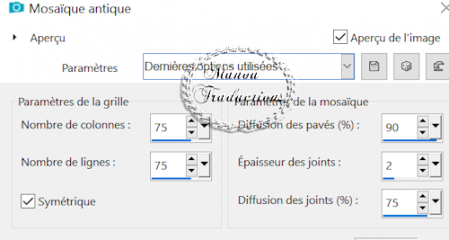
Agencer vers le bas
Fusionner les calques visibles
11
Sélections – Charger/Enregistrer une sélection - A partir u disque
Charger L-selectie 8
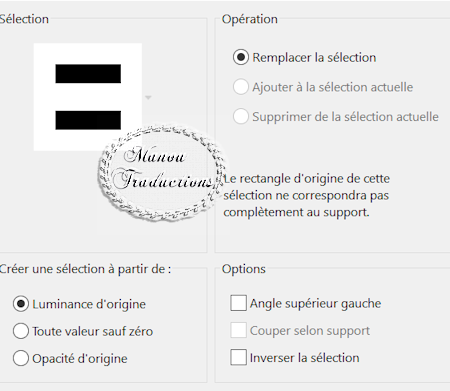
(Toutes les sélections se chargeront à l’identique)
Modules externes – Mura’s Meister/Perpective Tiling par défaut
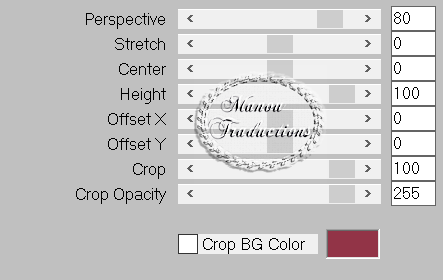
Quitter la sélection
12
Répéter l’étape 11 en chargeant L-selectie7
13
Charger L-selectie6
Nouveau calque raster
Modules externes
Alien skin Eye Candy 5 Impact/Perspective Shadow
Dans Setting sélectionner Drop Shadow Blurry
Dans Basic mettre ces valeurs
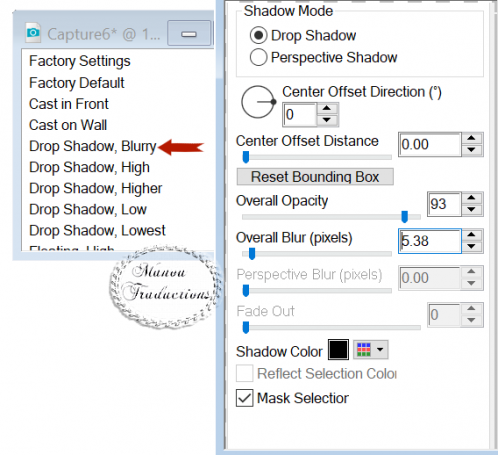
Répéter le filtre une 2ème fois
14
Charger L-selectie10
Sur le même calque
Perspective Shadow – Les paramètres sont bons
Puis
Ombre portée (Valeurs en négatif)= -15/-15/45/15/noir
Quitter la sélection
15
Copier et coller comme nouveau calque le tube dingen 53
Image – Redimensionner – Tous les calques non coché
1 fois à 90% - 1 fois à 80%
Réglage – Teinte et Saturation – Coloriser
Teinte 246 – Saturation 150
(ou en fonction de vos couleurs)
Placer à droite comme sur l’image finale
Opacité à 36
Ombre portée en mémoire
16
Coller le tube afbeelding 5
Placer + ou – comme ceci 
Opacité à 70
Ombre portée en mémoire
Fusionner tous
17
Image – Ajouter des bordures – Symétrique coché
2 px ARP – 4 px AVP – 2 px ARP
Sélections – Sélectionner tout
Ajouter des bordures 25 px AVP
Sélections – Inverser
Unlimited- Photo Aging kit/Photo Frame 5
Quitter la sélection
18
Avec la baguette magique Tolérance 5 – Progressivité 0
Sélectionner la bande blanche
Verser la couleur ARP
Quitter la sélection
19
Avec la baguette magique Tolérance 15 – Progressivité 0
Sélectionner la bande noire
(Vérifier si toute la bande est bien sélectionnée)
Sélections – Modifier – Agrandir de 2 px
Verser la couleur AVP
Quitter la sélection
20
Ajouter des bordures – Symétrique coché
2 px ARP – 4 px AVP – 2 px ARP
Sélectionner tout
Sélections – Modifier – Contracter de 41 px
Sélections – Inverser
Unlimited – Buttons & Frames /Glass Frame 2
Par défaut
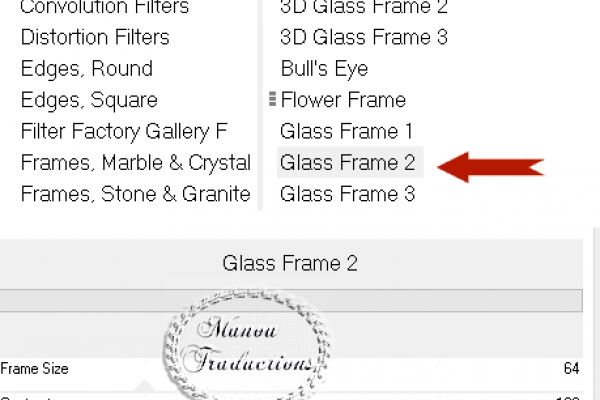
Quitter la sélection
21
Coller le tube personnage
Image – Miroir
Placer comme sur l’image finale
Ombre portée en mémoire mais en changeant opacité pour 35
22
Coller le tube leny-les205-bal
Coloriser comme à l’étape 15
Placer en bas du rectangle de gauche
Dupliquer- Redimensionner à 80%
Placer sous la 1ère balle
Dupliquer – Redimensionner à 80%
Placer sur la 1ère balle
Dupliquer – Redimensionner à 80%
Dupliquer 2 autres fois
Placer 1 balle sous chaque main et la dernière de façon
à donner l’illusion que le personnage la regarde
23
Fermer le calque du fond et celui du personnage
Fusionner les calques visibles
Ombre portée en mémoire en remettant opacité à 45
24
Coller le tube texte
Placer comme sur l’image finale ou à votre convenance
25
Signer – Fusionner tous
Redimensionner à 600 px de large – Tous les calques coché
Enregistrer en npg
Crédits
Le tutoriel appartient à Leny qui l’a conçu et écrit
La traduction est la propriété de Manoucrea
Il est interdit de les recopier et de les diffuser sur un blog, forum, site,
de les proposer sur un groupe sans autorisation préalable